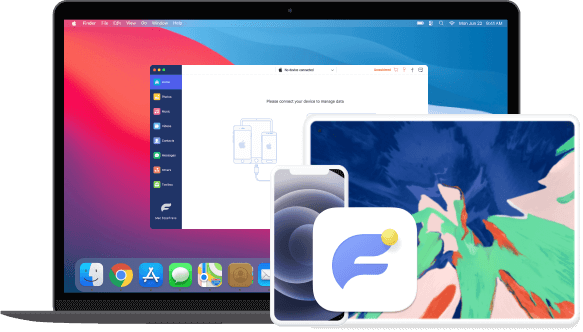Egy kattintással mentse vagy állítsa vissza az iPhone névjegyeket
Intelligens kapcsolattartóként a FoneTrans for iOS segít az iPhone névjegyek egyszerű kezelésében. Ön szerkesztheti, törölheti vagy hozzáadhat névjegyeket hozzá.
Könnyebben mentheti és tekintheti meg az iPhone szöveges üzeneteit
Ön képes elmenteni a szöveges üzeneteket HTML, TXT vagy CSV formátumban, így megtarthatja azokat a számítógépen, és bármikor megtekintheti őket.
A videó és a zene szinkronizálása felülírás nélkül
Nem kell aggódnia amiatt, hogy a filmek, dalok vagy valami más értesítés nélkül lecserélődik vagy eltávolítható. Csak ellenőrizze és vigye át.
Adatok kezelése az iTunes / Számítógép / iOS eszközök között
Nem fogja észrevenni, hogy adatai törlődnek, és helyükre a kívánt tartalom kerül. A FoneTrans for iOS segítségével kiválaszthatja és áthelyezheti, amit szeretne.
Készítse el ennek megfelelően a testreszabott csengőhangot
Választhat fájlokat eszközről vagy PC-ről, majd csengőhangokat készíthet iPhone-jához formátumkonvertálás vagy mások nélkül.
Konvertálja a HEIC képeket PNG / JPG formátumba
Ha konvertálni akarja a HEIC formátumú fájlokat, a FoneTrans for iOS segítségével egy kattintással konvertálhatja a kívánt fényképeket HEIC-ből PNG vagy JPG formátumba.
iOS a számítógépre
Az iPhone / iPad / iPod Touch adatok átvitele az eszközről a Windows rendszerre.
iOS az iOS-ra
Könnyedén mozgathatja az adatokat az iOS eszközök között.
Számítógépről iOS-re
Hatékonyan továbbíthatja az adatokat a számítógépről az iOS eszközökre.
iTunes és iOS
Adatok szinkronizálása az iTunes és az iOS eszközök között néhány kattintással.
iTunes a számítógéphez
Az iTunes adatait egyszerű műveletekkel helyezheti át a számítógépre.
képek
zene
iTunes
podcast
Csengőhang
Hangoskönyv
Voice Memo
lejátszási lista
Filmek
Otthoni videó
TV-műsor
Zene videó
Kapcsolatok
Üzenetek
kik
vonal
Viber
hírnök
Könyvek
Megjegyzések
Naptár
Safari
Híváslista
Windows
Windows 11/10/8.1/8/7
támogatott operációs rendszer
iOS 17, iPadOS 17 és korábbi
CPU
1GHz Intel / AMD CPU vagy újabb
RAM
1G RAM vagy több
iTunes
10.7 és újabb
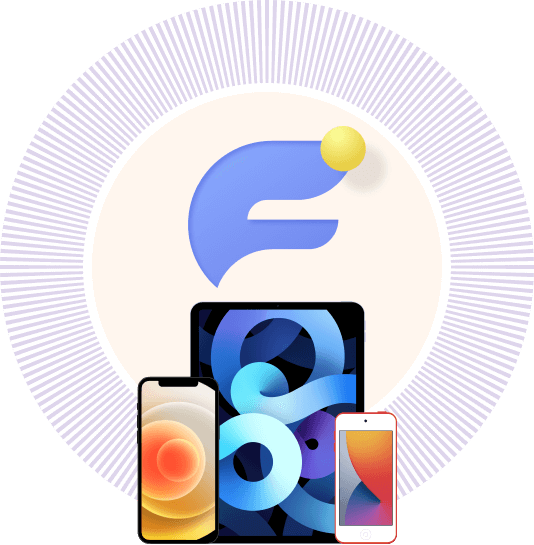
iPhoneiPhone 15/15 Plus/15 Pro/15 Pro Max, iPhone 14/14 Pro/14 Pro Max, iPhone 13/13 mini/13 Pro/ 13 Pro Max, iPhone 12/12 mini/12 Pro/ 12 Pro Max, iPhone 11 Pro Max/11 Pro/11, iPhone XS, iPhone XS Max, iPhone XR, iPhone X, iPhone 8, iPhone 8 Plus, iPhone 7, iPhone 7 Plus, iPhone SE, iPhone 6s, iPhone 6s Plus, iPhone 6, iPhone 6 Plus, iPhone 5s, iPhone 5c, iPhone 5, iPhone 4S, iPhone 4, iPhone 3GS
iPadiPad Pro, iPad, iPad 2, iPad 3, iPad 4, iPad Air, iPad Air 2, iPad mini, iPad mini 2, iPad mini 3
iPodiPod touch 6, iPod touch 5, iPod touch 4
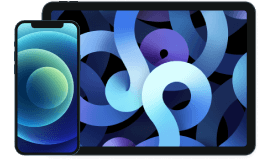
Importálható tartalom
Szövegtartalom
Médiatartalom

Exportálható tartalom (PC-re)
Szövegtartalom
Médiatartalom

Exportálható tartalom (ITunes-ra)
Szövegtartalom
Médiatartalom
Hogyan lehet mindent átvinni egyik iPhone-ról a másikra?
Miután telepítette a FoneTrans for iOS rendszert a számítógépre, csatlakoztassa az iPhone készüléket a számítógéphez, és válassza a Telefonról telefonra lehetőséget a felületen. Ezután kiválaszthatja az adatokat, és minden adatot közvetlenül átvihet egy iPhone-ról a másikra.
Mennyi ideig tart az adatok átvitele egyik iPhone-ról a másikra?
Ez az átvinni kívánt adatok méretétől függ.
Hogyan kapcsolhatom át az iPhone készüléket otthon?
Először könnyedén biztonsági másolatot készíthet az iPhone adatairól, majd a FoneTrans for iOS segítségével könnyedén áthelyezheti az adatokat egyik iPhone készülékről a másikra, ha nincs elég hely az adatok mentéséhez és visszaállításához az iCloudból.
Hogyan lehet névjegyeket átvinni iPhone-ról iPhone-ra?
Csatlakoztassa mindkét iPhone-t a számítógéphez, majd futtassa a FoneTrans for iOS rendszert a számítógépen. Válassza a Névjegyek lehetőséget, és hagyja, hogy beolvassa az eszközét. Ezután kiválaszthatja a névjegyeket és egy másik iPhone-t, hogy néhány kattintással átvegye a névjegyeket.
Könnyű a törlés és a névjegyek átvitele iPhone-on. Egyéb adatokat is kezelni tudok a FoneTrans for iOS rendszeren.
- Joshua Mcdonald
Kipróbálhatod az iTunes-ról az iOS-re való adatátvitelhez, mert nagyon hasznos és nem írja felül az adataimat.
- Kit Mendoza
A FoneTrans segítségével szelektíven áthelyezhetem az adatokat a számítógépről az iPhone-ra, nem kéri az összes adat szinkronizálását, például az iTunes-t.
- Maz Stone
1 lépés
Töltse le és telepítse a programot a számítógépre, majd csatlakoztasson egy vagy két iPhone eszközt a számítógéphez USB-kábelen keresztül.
2 lépés
Válassza ki az adattípust a bal oldali panelből, és kezdje el a szkennelést. Percek alatt elkészül, az adat méretétől függ.
3 lépés
Ha adatokat szeretne hozzáadni az eszközhöz, kattintson a fő felületen az első hozzáadás ikonra, és nyissa meg a kívánt adatokat. Ha inkább adatokat szeretne átvinni egy másik eszközre vagy számítógépre, válassza a második vagy a harmadik gombot, és válassza a rendeltetési helyet.

Magas siker arány
Felhasználóbarát felület
Az online megrendelés 100% -osan biztonságos
Minden adatvédelmi információ védve van